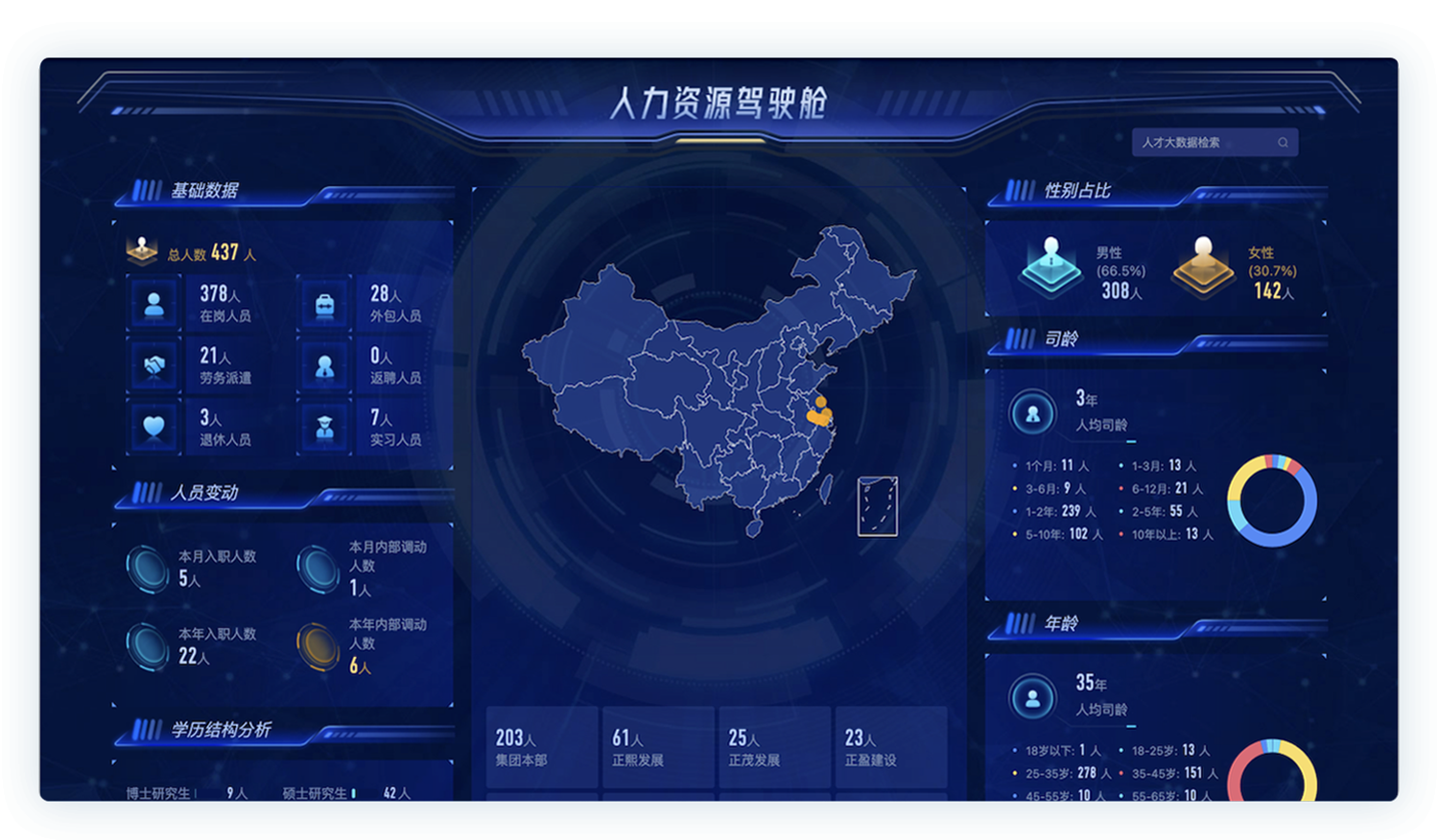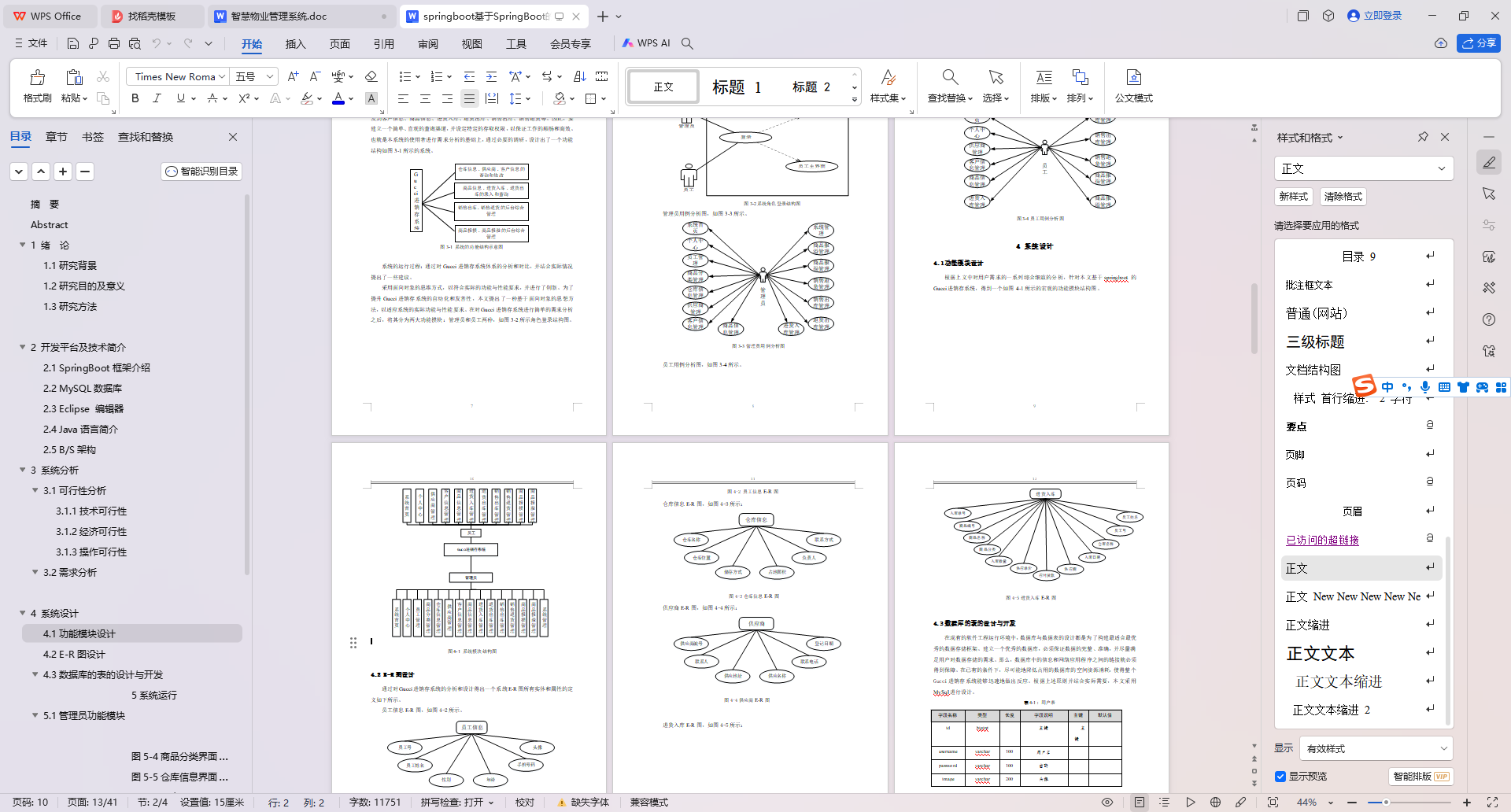前言
在当今互联网时代,Web开发已成为一项必备技能。而Python作为一门简洁、高效的编程语言,其Web框架Django以其强大的功能和快速开发的特点,受到了广大开发者的青睐。如果你想深入学习Django,构建自己的Web应用,那么本教程将是你的最佳起点。
本教程将以循序渐进的方式,带你从零开始,深入了解Django的各个核心组件,包括模型、视图、模板、URL路由等。通过实践,你将学会如何创建一个功能完整的博客应用。

目录
- 环境准备
- 安装Django
- 创建Django项目
- 初始化项目
- 运行开发服务器
- 创建应用程序
- 什么是Django应用
- 创建博客应用
- 注册应用
- 设计数据库模型(Models)
- 定义博客文章模型
- 迁移数据库
- Django管理后台
- 创建超级用户
- 注册模型到管理后台
- 使用管理后台管理数据
- 编写视图(Views)
- 什么是视图函数
- 创建文章列表视图
- 创建文章详情视图
- 配置URL路由
- 项目级URL配置
- 应用级URL配置
- 编写模板(Templates)
- 设置模板目录
- 创建文章列表模板
- 创建文章详情模板
- 使用静态文件(Static Files)
- 配置静态文件目录
- 引入CSS样式美化页面
- 添加分页功能
- 使用Paginator类
- 在模板中添加分页控件
- 添加评论功能
- 定义评论模型
- 创建评论表单
- 处理评论提交
- 用户认证与权限管理
- 注册与登录功能
- 权限控制
- 部署到生产环境
- 使用Gunicorn和Nginx
- 数据库迁移
- 安全性设置
- 结论
一、环境准备
1. 安装Django
使用pip安装Django:
pip install django
安装完成后,输入以下命令检查版本:
django-admin --version
二、创建Django项目
1. 初始化项目
使用django-admin命令创建一个新的Django项目,命名为mysite:
django-admin startproject mysite
cd mysite
项目目录结构如下:
mysite/
manage.py
mysite/
__init__.py
settings.py
urls.py
wsgi.py
2. 运行开发服务器
启动Django自带的开发服务器:
python manage.py runserver
在浏览器中访问http://127.0.0.1:8000/,你应该能看到Django的欢迎页面,说明项目创建成功。
三、创建应用程序
1. 什么是Django应用
Django项目是由多个应用组成的,每个应用负责特定的功能。应用可以很容易地被复用。
2. 创建博客应用
使用以下命令创建名为blog的应用:
python manage.py startapp blog
此时,项目目录中会多一个blog文件夹,结构如下:
blog/
__init__.py
admin.py
apps.py
models.py
tests.py
views.py
3. 注册应用
在mysite/settings.py中,将blog应用添加到INSTALLED_APPS列表中:
INSTALLED_APPS = [
# Django默认应用
'django.contrib.admin',
'django.contrib.auth',
# ...
# 我们的博客应用
'blog.apps.BlogConfig',
]
四、设计数据库模型(Models)
1. 定义博客文章模型
在blog/models.py中,定义Post模型,代表一篇博客文章:
from django.db import models
from django.utils import timezone
class Post(models.Model):
title = models.CharField('标题', max_length=200)
author = models.CharField('作者', max_length=100)
content = models.TextField('内容')
created_at = models.DateTimeField('创建时间', default=timezone.now)
updated_at = models.DateTimeField('更新时间', auto_now=True)
class Meta:
verbose_name = '文章'
verbose_name_plural = '文章'
def __str__(self):
return self.title
2. 迁移数据库
生成迁移文件:
python manage.py makemigrations
执行迁移:
python manage.py migrate
此时,Django会在数据库中创建对应的表。
五、Django管理后台
1. 创建超级用户
为了管理数据,我们需要创建一个超级用户:
python manage.py createsuperuser
按照提示输入用户名、邮箱和密码。
2. 注册模型到管理后台
在blog/admin.py中注册Post模型:
from django.contrib import admin
from .models import Post
@admin.register(Post)
class PostAdmin(admin.ModelAdmin):
list_display = ('title', 'author', 'created_at')
search_fields = ('title', 'content')
3. 使用管理后台管理数据
启动开发服务器,访问http://127.0.0.1:8000/admin/,使用刚创建的超级用户登录。你将看到Post模型,可以在这里添加、修改和删除文章。
六、编写视图(Views)
1. 什么是视图函数
视图函数负责处理HTTP请求,并返回HTTP响应。Django通过视图将模型和模板连接起来。
2. 创建文章列表视图
在blog/views.py中,添加以下代码:
from django.shortcuts import render
from .models import Post
def post_list(request):
posts = Post.objects.all().order_by('-created_at')
return render(request, 'blog/post_list.html', {'posts': posts})
3. 创建文章详情视图
def post_detail(request, pk):
post = Post.objects.get(pk=pk)
return render(request, 'blog/post_detail.html', {'post': post})
七、配置URL路由
1. 项目级URL配置
在mysite/urls.py中,包含blog应用的URL:
from django.contrib import admin
from django.urls import path, include
urlpatterns = [
path('admin/', admin.site.urls),
path('', include('blog.urls')),
]
2. 应用级URL配置
在blog目录下创建urls.py,添加以下代码:
from django.urls import path
from . import views
app_name = 'blog'
urlpatterns = [
path('', views.post_list, name='post_list'),
path('post/<int:pk>/', views.post_detail, name='post_detail'),
]
八、编写模板(Templates)
1. 设置模板目录
在mysite/settings.py中,设置模板目录:
import os
TEMPLATES = [
{
# ...
'DIRS': [os.path.join(BASE_DIR, 'templates')],
# ...
},
]
2. 创建文章列表模板
在项目根目录下创建templates/blog/post_list.html:
<!DOCTYPE html>
<html>
<head>
<meta charset="utf-8">
<title>我的博客</title>
</head>
<body>
<h1>博客文章列表</h1>
{% for post in posts %}
<div>
<h2><a href="{% url 'blog:post_detail' pk=post.pk %}">{{ post.title }}</a></h2>
<p>作者:{{ post.author }} | 创建时间:{{ post.created_at }}</p>
<p>{{ post.content|truncatechars:100 }}</p>
</div>
<hr>
{% empty %}
<p>暂无文章。</p>
{% endfor %}
</body>
</html>
3. 创建文章详情模板
在templates/blog/post_detail.html中:
<!DOCTYPE html>
<html>
<head>
<meta charset="utf-8">
<title>{{ post.title }}</title>
</head>
<body>
<h1>{{ post.title }}</h1>
<p>作者:{{ post.author }} | 创建时间:{{ post.created_at }}</p>
<div>
{{ post.content }}
</div>
<a href="{% url 'blog:post_list' %}">返回列表</a>
</body>
</html>
九、使用静态文件(Static Files)
1. 配置静态文件目录
在mysite/settings.py中,添加:
STATIC_URL = '/static/'
STATICFILES_DIRS = [os.path.join(BASE_DIR, 'static')]
2. 引入CSS样式美化页面
在项目根目录下创建static/css/style.css,添加一些基本样式:
body {
font-family: Arial, sans-serif;
margin: 20px;
}
h1, h2 {
color: #333;
}
a {
text-decoration: none;
color: #1a0dab;
}
在模板中引入CSS文件:
<!-- 在<head>中添加 -->
{% load static %}
<link rel="stylesheet" href="{% static 'css/style.css' %}">
十、添加分页功能
1. 使用Paginator类
在views.py中,修改post_list视图,添加分页功能:
from django.core.paginator import Paginator
def post_list(request):
post_list = Post.objects.all().order_by('-created_at')
paginator = Paginator(post_list, 5) # 每页显示5篇文章
page_number = request.GET.get('page')
posts = paginator.get_page(page_number)
return render(request, 'blog/post_list.html', {'posts': posts})
2. 在模板中添加分页控件
<!-- 在post_list.html的底部添加 -->
<div class="pagination">
<span class="step-links">
{% if posts.has_previous %}
<a href="?page=1">首页</a>
<a href="?page={{ posts.previous_page_number }}">上一页</a>
{% endif %}
<span class="current">
第 {{ posts.number }} 页,共 {{ posts.paginator.num_pages }} 页
</span>
{% if posts.has_next %}
<a href="?page={{ posts.next_page_number }}">下一页</a>
<a href="?page={{ posts.paginator.num_pages }}">尾页</a>
{% endif %}
</span>
</div>
十一、添加评论功能
1. 定义评论模型
在blog/models.py中,添加Comment模型:
class Comment(models.Model):
post = models.ForeignKey(Post, on_delete=models.CASCADE, related_name='comments')
name = models.CharField('姓名', max_length=80)
email = models.EmailField('邮箱')
body = models.TextField('评论内容')
created_at = models.DateTimeField('评论时间', default=timezone.now)
class Meta:
verbose_name = '评论'
verbose_name_plural = '评论'
def __str__(self):
return f'评论 {self.body} 由 {self.name}'
迁移数据库:
python manage.py makemigrations
python manage.py migrate
2. 创建评论表单
在blog/forms.py中:
from django import forms
from .models import Comment
class CommentForm(forms.ModelForm):
class Meta:
model = Comment
fields = ('name', 'email', 'body')
3. 处理评论提交
在views.py中的post_detail视图,处理评论表单:
from .forms import CommentForm
def post_detail(request, pk):
post = Post.objects.get(pk=pk)
comments = post.comments.all()
new_comment = None
if request.method == 'POST':
comment_form = CommentForm(data=request.POST)
if comment_form.is_valid():
# 创建评论对象,但不保存到数据库
new_comment = comment_form.save(commit=False)
# 关联到当前的文章
new_comment.post = post
# 保存评论
new_comment.save()
else:
comment_form = CommentForm()
return render(request, 'blog/post_detail.html', {
'post': post,
'comments': comments,
'new_comment': new_comment,
'comment_form': comment_form
})
4. 更新文章详情模板
在post_detail.html中,添加评论显示和提交表单:
<h2>评论</h2>
{% for comment in comments %}
<div>
<p><strong>{{ comment.name }}</strong> 于 {{ comment.created_at }} 发表评论:</p>
<p>{{ comment.body }}</p>
</div>
{% empty %}
<p>还没有评论,快来抢沙发!</p>
{% endfor %}
<h2>添加评论</h2>
{% if new_comment %}
<p>你的评论已成功添加!</p>
{% else %}
<form method="post">
{% csrf_token %}
{{ comment_form.as_p }}
<button type="submit">提交评论</button>
</form>
{% endif %}
十二、用户认证与权限管理
1. 注册与登录功能
创建注册表单
在blog/forms.py中,添加注册表单:
from django.contrib.auth.forms import UserCreationForm
from django.contrib.auth.models import User
class RegisterForm(UserCreationForm):
email = forms.EmailField(required=True)
class Meta:
model = User
fields = ('username', 'email', 'password1', 'password2')
编写注册视图
在blog/views.py中:
from django.contrib.auth import login
from .forms import RegisterForm
def register(request):
if request.method == 'POST':
form = RegisterForm(request.POST)
if form.is_valid():
user = form.save()
login(request, user)
return redirect('blog:post_list')
else:
form = RegisterForm()
return render(request, 'registration/register.html', {'form': form})
配置URL
在blog/urls.py中:
from django.contrib.auth import views as auth_views
urlpatterns += [
path('register/', views.register, name='register'),
path('login/', auth_views.LoginView.as_view(template_name='registration/login.html'), name='login'),
path('logout/', auth_views.LogoutView.as_view(), name='logout'),
]
创建模板
创建templates/registration/register.html和templates/registration/login.html,编写相应的表单。
2. 权限控制
在需要限制访问的视图上添加装饰器,例如:
from django.contrib.auth.decorators import login_required
@login_required
def post_create(request):
# 仅登录用户可以访问
pass
十三、部署到生产环境
1. 使用Gunicorn和Nginx
在生产环境中,不建议使用Django自带的开发服务器。可以使用Gunicorn作为WSGI服务器,Nginx作为反向代理。
安装Gunicorn:
pip install gunicorn
启动Gunicorn:
gunicorn mysite.wsgi:application --bind 0.0.0.0:8000
2. 数据库迁移
在生产环境中,建议使用更强大的数据库,如PostgreSQL或MySQL。
安装数据库驱动:
pip install psycopg2-binary # PostgreSQL
pip install mysqlclient # MySQL
修改settings.py中的数据库配置。
3. 安全性设置
关闭调试模式:
DEBUG = False
设置允许的主机:
ALLOWED_HOSTS = ['yourdomain.com', 'www.yourdomain.com']
十四、结论
通过本教程,我们从零开始,深入探索了Django的核心功能,成功地构建了一个功能完善的博客应用。在这个过程中,你不仅了解了Django的基本架构和工作原理,还掌握了如何实际运用Django的模型、视图、模板和URL配置等核心组件。




![[单master节点k8s部署]26.Istio流量管理(二)](https://i-blog.csdnimg.cn/direct/244e73a03cfb484fa7ed395470424462.png)